
万一iPhoneを落としたり、iCloudがハッキングされても、大切なメモはロックをかけておけばセキュリティが強くなります。
客先でお話ししていますと、結構ご存じではない方が多いので、今回は手順をご案内いたします。
まずメモをアップグレードします。
ただし、アップグレードするとiOS9以外のiOSやOSX El Captan以前のメモと同期ができなくなります。
Windowsでも、WindowsVistaでは文字化けいたしますので、以上の機能をお使いになりたい場合はメモをアップグレードしないようご注意ください。
(当然メモにロックもかけられません)

メモロックの手順は、メモの右上の□↑のアイコンをタップし、メモをロックをタップします。
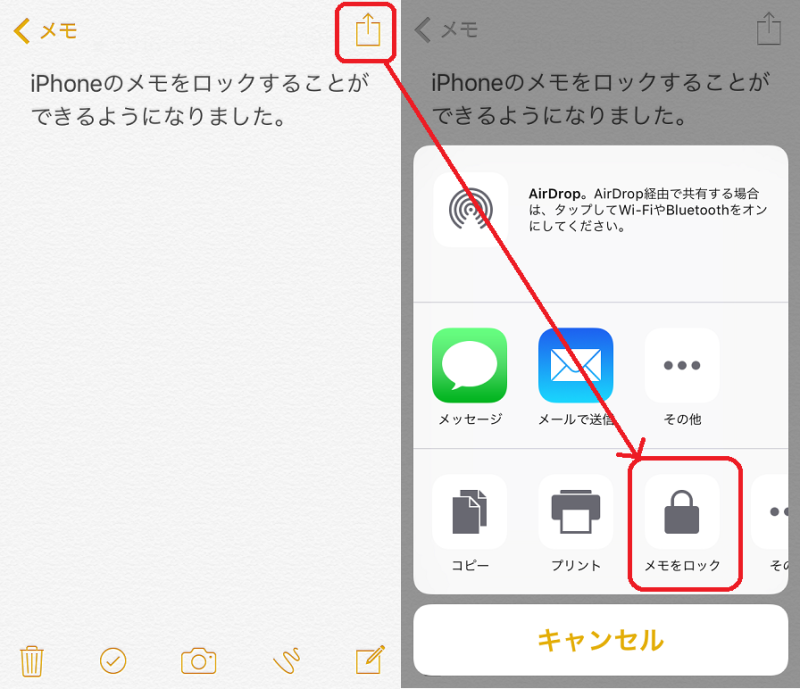
一番最初に限り、パスワードを設定する画面が現れますので、ここでパスワードを設定します。
Touch IDを使用すると、パスワードだけでなく指紋認証でロックが解除できるようになります。

これでメモがロックされました。再度ロックするにはメモアプリを終了するか、右上の南京錠のアイコンをタップします。

二度目以降はパスワードが既に設定されていますので、上記手順でロックをかけようとするとパスワードもしくはTouch ID認証の画面が現れます。

また、パスワードを変更したりロック機能を解除したい場合は、
iPhoneの 設定 → メモ → パスワード にて変更設定が可能です。

ちなみにメモアプリはパソコン等のブラウザからiCloudにサインインしても閲覧・編集ができます。
その際もロックされたメモは下記のようにパスワードを要求されますので、万一iCloudをハッキングされても大事なメモはパスワードで保護されると言うわけです。
※WindowsVistaパソコンでメモ機能をお使いの方はは、今回のロック機能を使うとVista上では漢字が文字化けします。

これでユーザーIDとパスワード帳や大切な個人情報やデーターをiPhoneのメモに保存しておくことができるようになりましたね。